正方教务系统成绩录入操作说明
教师网上成绩录入操作说明书
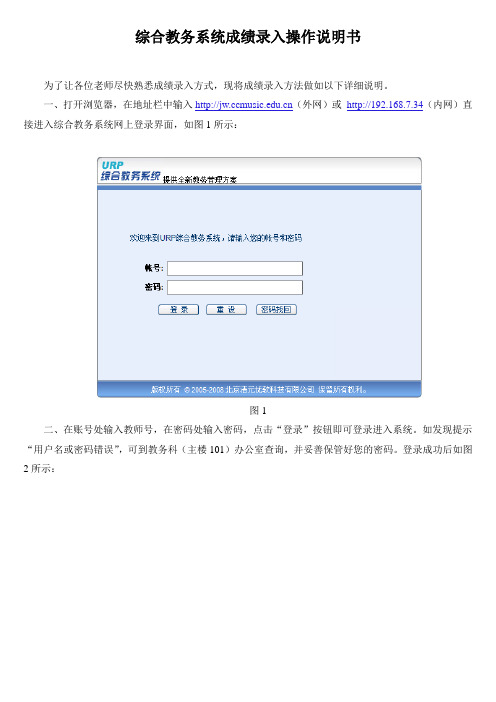
综合教务系统成绩录入操作说明书为了让各位老师尽快熟悉成绩录入方式,现将成绩录入方法做如以下详细说明。
一、打开浏览器,在地址栏中输入(外网)或http://192.168.7.34(内网)直接进入综合教务系统网上登录界面,如图1所示:图1二、在账号处输入教师号,在密码处输入密码,点击“登录”按钮即可登录进入系统。
如发现提示“用户名或密码错误”,可到教务科(主楼101)办公室查询,并妥善保管好您的密码。
登录成功后如图2所示:图2注意,退出系统时,请一定点击图2所示的“注销”。
三、成绩系数录入:1)、点击后进入如图3所示界面,在点击界面右端所示的“成绩录入”之前,请先点击,完成本学期的课程成绩系数的录入。
否则录入成绩时系统会提示您先录入成绩系数。
图32)、点击,进入该页面后,显示的数据将默认为本学期的数据。
点击页面中某门课程后的“录入成绩系数”按钮将进入该课程的成绩系数界面。
如图4所示:图4进入该门课程的成绩系数录入后,默认选择的是“选择成绩系数相加必须等于1”,对于我校的所有课程均使用此项,而不允许选择“成绩系数相加可以不等于1”这项。
教务系统成绩的总体构成是:课堂成绩+实践成绩+实验成绩。
而这三项成绩均由平时成绩、期中成绩和期末成绩构成:①录入课堂成绩课程成绩系数时,成绩系数总体构成为:课堂成绩系数为1,实践成绩系数为0,实验成绩为0。
至于课堂成绩下面的分项:期中成绩系数一般应为0,平时成绩系数、期末成绩系数则是考查课程分别填写为0.3和0.7,考试课程分别填写为0.2和0.8。
平时成绩系数一般对应学生的作业和课堂提问等;期末成绩系数对应期末考试。
如图5所示:图5②在录入实践类课程成绩系数时,成绩系数总体构成为:课堂成绩系数为0,实践成绩系数为1,实验成绩为0。
如图6所示,对于该类课程,只录期末成绩系数1。
图6③在录入实验类课程成绩系数时,成绩系数总体构成为:课堂成绩系数为0,实践成绩系数为0,实验成绩系数为1。
正方教务信息系统操作指引
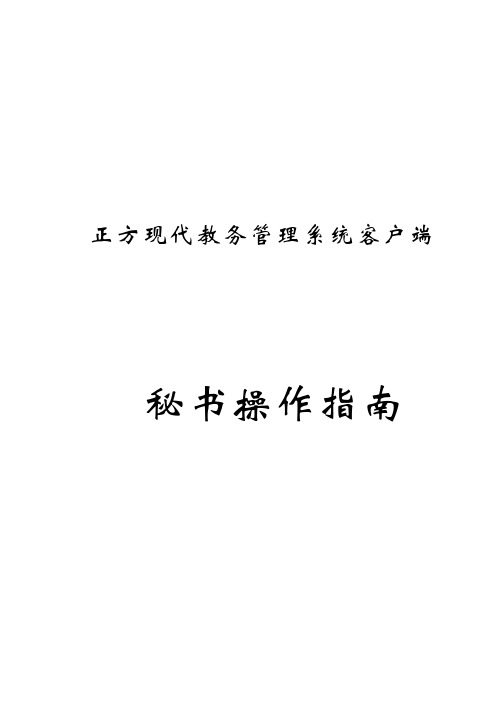
正方现代教务管理系统客户端秘书操作指南(一)教学计划录入和修改菜单:教学计划管理——>专业计划管理下图为专业计划管理中点击右键选择修改专业信息界面双击某条专业信息,或单击选种某条在专业信息,选择课程信息管理,可查看该专业信息下的教学计划课程。
在此页面中点右键选择“修改正式计划”后,再次点右键增加、修改和删除教学计划中的课程信息。
选择“增加记录”的按钮。
专业课程信息管理包含了各个专业的开课计划,包括学分、学时、课程性质、开课学期、开课学院、专业方向等信息。
周学时和起止周必须按系统要求格式录入;如果是方向课程则在专业方向一栏选择对应的方向名称,否则为无方向。
课程群名称、授课方式名称、权重系数、开课系、第二学位标识、课程号等选项根据具体情况而定,可以为空。
其中,周学时 2.0-0.0表示每周上两节理论课,没有实验课。
开课学期表示的是该门课程是在该年级的这个专业的第几个学期开课的。
开课系此处选择由开课系后,在之后的教学任务安排中,需由各系的教学秘书安排带课程的老师。
操作界面如下:在教学计划课程信息管理维护的截面中,选择“专业计划复制”可实现如下三种情况:A:可复制整个年级计划如:2007级 -> 2008级,选择相关学期或全部学期;B:可复制单个计划如:20070101 -> 20080101,只要在教学计划号的地方输入教学计划号就可,如果想复制一个学期选择下面的学期;C:复制方向就把专业方向打钩。
查询出来课程后,打勾选中要复制的课程记录,点击“确定”————复制操作完成。
同样系统提供教学计划整批或选择性粘贴功能。
可选择系、专业、年级条件后查询,打勾选中要粘贴到的专业,选择“确定”——————粘贴操作完成复制界面粘贴界面(二)落实已下达的教学任务信息教学计划录入完毕并且通过审核后,教务处将同意向全校各系下达教学任务,届时各系在登陆教务管理信息系统后可以看到下学期属于本系开设的课程。
此阶段需要完成教学班中个别行政班的合班和教学班教师的安排。
(完整版)教务管理系统操作手册

正方现代教务管理系统WEB端教师用户手册杭州正方电子工程有限公司目录一、系统登录打开IE浏览器,输入WEB服务器地址(210.33.176.200)或从教务处主页登录“正方教务管理系统”,进入用户登录界面。
输入用户名及口令(与原系统相同),选择“教师”角色,按“登录”。
(请各位老师不要忘记关闭所有开启的窗口,以防他人进入,造成不良后果!)二、信息维护信息维护内容包括:个人简历、密码修改、全校性公选课申请、公选课教材指定、教学日历、临时调、停(补)课申请。
2.1教师个人简历维护点击“信息维护”->“个人简历”,维护性别、联系电话、E-MAIL、教师简介等内容;2.2密码修改为防止登录信息泄密,请各位教师尽快更改原始密码,点击“信息维护”->“密码修改”,修改自己的原始密码和登陆名。
2.3全校性公选课申请点击“信息维护”->“全校性公选课申请”。
1、依次选择开课学年学期、课程名称、课程性质、课程类别、课程归属、考核方式、上课校区、场地要求;2、输入周学时、起止周(格式如01-16)、学分、容量;3、设置面向对象、禁选对象:选择年级、或学院、或专业(若面向2001级的只选年级2001),点击添加对象;4、录入课程简介(250字以内)、申请说明(150字以内);5、点击“保存”完成申请。
6、点击“打印”输出到EXCEL,打印后交院系签字审核。
2.4公选课教材指定担任全校性公选课开课任务的老师可点击“信息维护”->“公选课教材指定”指定公选课教材,但必须录入教材名称、教材作者、出版社及教材版别。
2.5教学日历选择学年,学期以及课程名称,录入周次,选择授课形式,录入教学内容;录入完毕后按保存按钮。
若有多个相同教学班的,可点击“拷贝来自”,复制相同的日历再保存。
教学日历可以根据不同的系统设置显示不同的两种格式,可以满足不同学校的要求。
格式一格式二2.6临时调、停(补)课申请点击“信息维护”->“临时调、停(补)课申请”,依次选择变动类别、课程、变动上课信息、原起始周、原结束周、变动后起始周、变动后结束周、变动后上课时间(星期几、第几节、上课长度),点击“检测可使用教室”后选择可使用教室,再录入调课理由,点击“申请”,下面显示申请信息及审核情况,待教务处审批同意后,会显示审批结果及调整后的时间、地点。
新版教务管理系统成绩录入流程
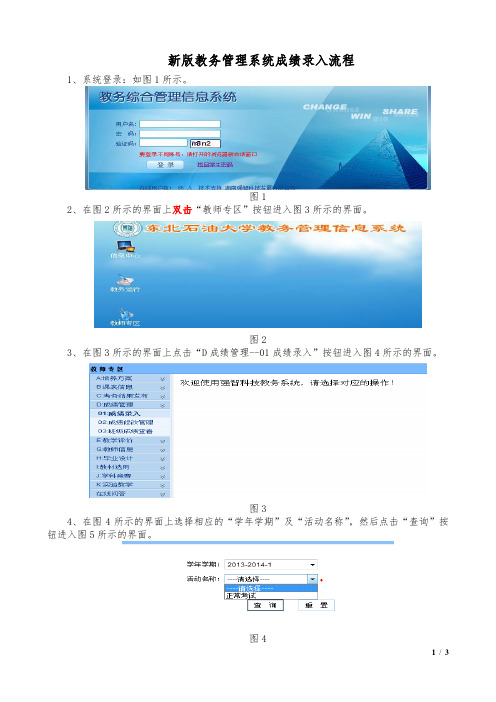
新版教务管理系统成绩录入流程
1、系统登录:如图1所示。
图1
2、在图2所示的界面上双击“教师专区”按钮进入图3所示的界面。
图2
3、在图3所示的界面上点击“D成绩管理--01成绩录入”按钮进入图4所示的界面。
图3
4、在图4所示的界面上选择相应的“学年学期”及“活动名称”,然后点击“查询”按钮进入图5所示的界面。
图4
5、在图5所示的界面中点击“人数”字段对应的数字进入图6所示的界面;或直接进入图7所示的界面,在图7所示的界面上点击“设置”,进入图6所示的界面。
图5
6、在图6所示的界面中选择相应的“成绩方式”,并点击“保存”按钮后,进入图7所示的界面。
图6
7、在图7所示的界面中,成绩录入过程中可以随时点击“保存”按钮进行成绩暂存,所有学生的成绩都录入完毕后才能显示“送审”按钮,若确认成绩无误后可点击“送审”按钮进行成绩送审。
图7
8、成绩录入后,点击图7所示界面上的“打印”按钮,进入图8所示的界面。
图8
9、在图8所示界面上点击“导出成绩单(行政班)”按行政班级导出学生成绩单;若该课程为“重修”,则点击“导出成绩单(按学院-重修专用)”,若该课程为公共基础课或公共选修课,则点击“导出成绩单(按学院-公选专用)”即可。
(注:学生成绩单打印一式三份,两份投递到学生所在院,一份送交开课院保存)
10、打印学生成绩单后,在图8所示界面上点击“导出课程质量分析报告”,打印质量分析报告,并填写报告中的信息即可。
山东科技大学学生网上正方教务系统操作指南

一、登录系统打开IE浏览器,输入WEB服务器地址(192.168.100.178)或从教务处主页登录“正方教务管理系统”,进入用户登录界面。
输入学号及口令(默认为12位学号),选择“学生”角色,按“登录”。
(请各位同学不要忘记关闭所有开启的窗口,以防他人进入,造成不良后果!)二.修改密码为防止登录信息泄密,请各位同学尽快更改原始密码,点击“信息维护”->“密码修改”菜单,修改自己的原始密码和登陆名。
三.信息查询信息查询内容包括:学生个人课表、成绩查询、培养计划查询、教室查询、学生选课情况查询。
3.1学生个人课表点击“信息查询”->“学生个人课表查询”可查询全校每位学生的上课情况。
3.2成绩查询点击“信息查询”-> “成绩查询”可查询学生学期成绩、学年成绩、在校学习成绩信息,及至今未通过的课程信息、学分获得情况。
(1)选择学年、学期,点击按学期查询,显示相应学年学期的成绩信息(2)点击按学年查询,显示相应学年的成绩信息(3)点击在校学习成绩查询,显示该生在校期间已学课程的成绩信息。
3.3培养计划查询点击“信息查询”-> “培养计划查询”可查询全校各专业的培养计划。
3.4学生选课情况查询点击“信息查询”-> “学生选课情况查询”可查询学生选课情况信息。
四、网上选课4.1选体育课点击“网上选课”-> “选体育课”选择一项体育项目,系统列出该项目所有上课信息,学生可根据实际情况选择上课时间及教师,点击相应的上课信息,按“提交”即可,已选的课程信息会在页面下方的窗口里面显示。
(是否预订教材请选“否预订教材”)若误选按“删除”退选。
4.2选全校性公选课点击“网上选课”-> “选全校性公选课”,根据需要查询相应的课程,点击“确定”系统列出相关上课信息,学生可根据实际情况选择上课时间及教师,在课程信息左侧的选课项勾选,然后点击页面右下角的“提交”即可,已选的课程信息会在页面下方的窗口里面显示。
正方教务系统小功能操作手册
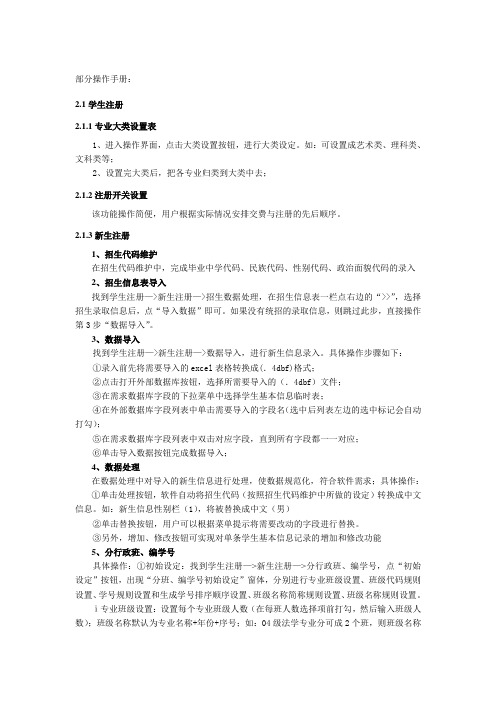
部分操作手册:2.1学生注册2.1.1专业大类设置表1、进入操作界面,点击大类设置按钮,进行大类设定。
如:可设置成艺术类、理科类、文科类等;2、设置完大类后,把各专业归类到大类中去;2.1.2注册开关设置该功能操作简便,用户根据实际情况安排交费与注册的先后顺序。
2.1.3新生注册1、招生代码维护在招生代码维护中,完成毕业中学代码、民族代码、性别代码、政治面貌代码的录入2、招生信息表导入找到学生注册—>新生注册—>招生数据处理,在招生信息表一栏点右边的“>>”,选择招生录取信息后,点“导入数据”即可。
如果没有统招的录取信息,则跳过此步,直接操作第3步“数据导入”。
3、数据导入找到学生注册—>新生注册—>数据导入,进行新生信息录入。
具体操作步骤如下:①录入前先将需要导入的excel表格转换成(.4dbf)格式;②点击打开外部数据库按钮,选择所需要导入的(.4dbf)文件;③在需求数据库字段的下拉菜单中选择学生基本信息临时表;④在外部数据库字段列表中单击需要导入的字段名(选中后列表左边的选中标记会自动打勾);⑤在需求数据库字段列表中双击对应字段,直到所有字段都一一对应;⑥单击导入数据按钮完成数据导入;4、数据处理在数据处理中对导入的新生信息进行处理,使数据规范化,符合软件需求;具体操作:①单击处理按钮,软件自动将招生代码(按照招生代码维护中所做的设定)转换成中文信息。
如:新生信息性别栏(1),将被替换成中文(男)②单击替换按钮,用户可以根据菜单提示将需要改动的字段进行替换。
③另外,增加、修改按钮可实现对单条学生基本信息记录的增加和修改功能5、分行政班、编学号具体操作:①初始设定:找到学生注册—>新生注册—>分行政班、编学号,点“初始设定”按钮,出现“分班、编学号初始设定”窗体,分别进行专业班级设置、班级代码规则设置、学号规则设置和生成学号排序顺序设置、班级名称简称规则设置、班级名称规则设置。
教务管理系统教师操作手册
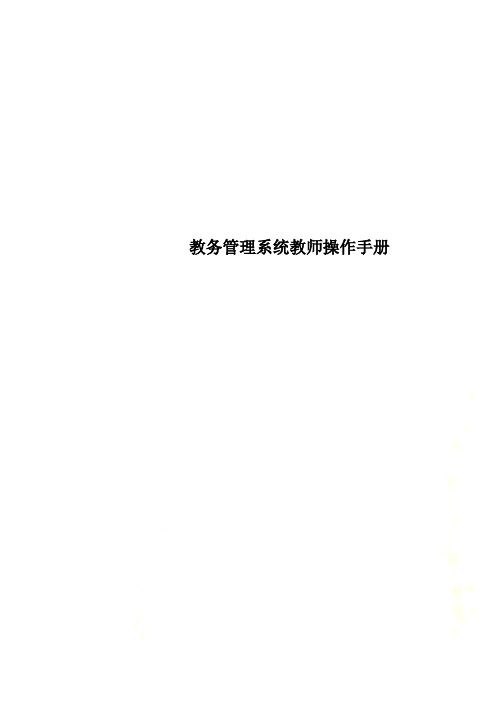
教务管理系统教师操作手册教务管理系统教师操作手册一、系统登录打开IE浏览器,输入WEB服务器地址(10.10.1.21)或从教务处主页登录“正方教务管理系统”,进入用户登录界面。
输入用户名及口令(与原系统相同),选择“教师”角色,按“登录”。
(请各位老师不要忘记关闭所有开启的窗口,以防他人进入,造成不良后果!)二、信息维护信息维护内容包括:个人简历、密码修改、全校性公选课申请、公选课教材指定、教学日历、临时调、停(补)课申请。
2.1教师个人简历维护点击“信息维护”->“个人简历”,维护性别、联系电话、E-MAIL、教师简介等内容;3.4选课情况查询点击“信息查询”-> “选课情况查询”可查询、打印教学班的学生名单。
3.5教学质量评价查询点击“信息查询”-> “教学质量评价查询”可查询教学评价结果。
3.6考试安排查询点击“信息查询”-> “考试安排查询”可查询教师担任监考任务。
点击“信息查询”-> “监考安排”可查询教师担任监考任务。
3.7培养计划查询点击“信息查询”-> “培养计划查询”可查询全校各专业的培养计划。
3.8教材库存查询点击“信息查询”-> “教材库存查询”可查询教材科库存教材的相关信息。
四、成绩录入1.点击“成绩录入”->选择学期任教课程,进入网上成绩录入系统;2.输入课程密码(默认为0);3.按“确定”按钮,进入学生成绩录入界面,在左下角输入各部分成绩比例及选择总评记分方式,在右上角选择各部分成绩记分方式后,录入成绩按“保存”,全部完成后并检查无误后按“提交”按钮。
注:按“提交”按钮后,成绩不能更改。
按“输出打印”按钮可将该班成绩输出打印。
选择班级及“格式一”导到EXCEL,打印并签名后交教务员存档。
选择班级及“试卷分析”导到EXCEL,可制作试卷册用。
4.教师成绩录入教师进入登陆成绩的页面时会看到一个学生信息的列表;如果要给某位学生录成绩的话只要点击该学生列表后面的“选择”字样;教师只要在这个页面上录入学生的各个单项的成绩就可以了。
网上录入成绩步骤及注意事项.doc

网上录入成绩步骤及注意事项各教学单位、相关部门:正方系统成绩录入模块已经开放,请通知各相关教师仔细阅读本通知,做好成绩录入工作。
一、网上录入成绩操作步骤网上录入成绩网址为:http://202.119.225.34、http://202.119.225.35或者教务处网站成绩录入栏目。
具体操作步骤如下:1.教师登陆成绩录入界面,在页面中相应位置输入用户名和密码,即可进入成绩录入界面:2.选择“平时、综合成绩录入”,即可显示教师名下的教学班:3.选择相应的教学班,输入课程密码(所有课程密码初始默认为6个0):4.输入课程密码后点击“确定”按钮,进入学生成绩录入界面,在左上角输入各部分成绩比例,在右上角选择各部分成绩记分方式及总评记分方式后,录入学生成绩并及时点击“保存”按钮,全部完成并检查无误后点击“提交”按钮。
注:点击“提交”按钮后,成绩不能更改。
注意:录成绩如果出现报错或者提示系统正忙的问题,请先尝试在浏览器地址栏更换一下网上录入成绩网址(地址更换为:http://202.119.225.34或http://202.119.225.35)。
如果还是不行,请按以下步骤检查电脑上是否安装了号码为KB2656358的微软操作系统补丁:(1)请进入控制面板,在控制面板--添加删除程序里,把勾上,找到补丁"KB2656358",卸载掉。
卸载完成后,请重新启动电脑再试。
(2)如果电脑上安装了360软件工具,可以在漏洞修复功能里搜索:把上图中深色的“KB2656358 微软.NET Framework 1.1 SP1 权限提升漏洞”这个补丁卸掉,卸载完成后,请重新启动电脑再试。
5.点击“输出打印”按扭将该班成绩输出打印:请选择“成绩登记表”,并选择相应的班级名称,接着点击“打印”按钮,打印《成绩登记表》;选择“成绩分析报告(试卷分析用)”并点击“打印”按钮,打印《成绩分析报告》。
注意:步骤3和4中,教师选择教学班后若不出现录入密码界面或录入成绩输入密码后不出现输成绩的界面窗口,则可能系统安装了网页拦截工具,可采取“按下CTRL键的同时点击鼠标”、或者关闭网页拦截工具的方式解决。
正方教务管理信息系统操作说明
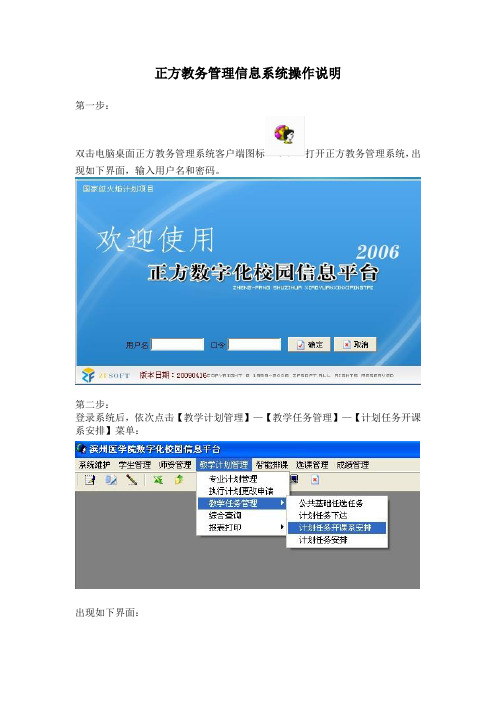
正方教务管理信息系统操作说明
第一步:
双击电脑桌面正方教务管理系统客户端图标打开正方教务管理系统,出现如下界面,输入用户名和密码。
第二步:
登录系统后,依次点击【教学计划管理】—【教学任务管理】—【计划任务开课系安排】菜单:
出现如下界面:
选择学年学期
第三步:
点击【本学院学生所上课程】查看本学院各专业、层次、年级学生所上课程的教学计划是否准确;点击【本学院开课课程】,查看本学院各教研室的开课任务是否准确。
也可点击下图所示图标导出excel表查看。
在【本学院学生所上课程】和【本学院开课课程】核对无误或核对发现问题与教务科联系更正后,按照第四步、第五步进行材料打印工作。
第四步:
按下图示依次点击【教学计划管理】—【报表打印】—【教学计划打印】,
出现下图界面,依次选择相应年级、学期。
1.点击此处可看
“本学院开课课程” 2.点击此处可查看
“本学院学生所上课程”
3.点击此处可导出
“本学院开课课程”或 “本学院学生所上课程” Excell 表查看
选择相应专业,其他选项按照默认设置即可,点击【单打/预览】打印教学计划
点击此处打印各
专业教学计划
打印各年级专业教学计划一式两份,核对无误后,院(系)负责人签字并加盖公章,一份院(系)存档,一份交教务处。
第五步:依次点击【教学计划管理】—【报表打印】—【教学任务打印】
选择【系(所)】(即教研室),点击【下达任务】打印本学院各教研室开课任务。
打印教学任务通知书一式三份,由各教研室主任(负责人)核对无误后签字,院(系)负责人审核签字,一份教研室存档,一份院(系)存档,一份交教务处。
点击此处打印各教研室教学任务。
教务管理系统操作手册

教务管理系统操作手册 TYYGROUP system office room 【TYYUA16H-TYY-TYYYUA8Q8-正方现代教务管理系统WEB端教师用户手册杭州正方电子工程有限公司目录一、系统登录“正方教务管理系统”,进入用户登录界面。
输入用户名及口令(与原系统相同),选择“教师”角色,按“登录”。
(请各位老师不要忘记关闭所有开启的窗口,以防他人进入,造成不良后果!)二、信息维护信息维护内容包括:个人简历、密码修改、全校性公选课申请、公选课教材指定、教学日历、临时调、停(补)课申请。
教师个人简历维护点击“信息维护”->“个人简历”,维护性别、联系电话、E-MAIL、教师简介等内容;密码修改为防止登录信息泄密,请各位教师尽快更改原始密码,点击“信息维护”-> “密码修改”,修改自己的原始密码和登陆名。
全校性公选课申请点击“信息维护”-> “全校性公选课申请”。
1、依次选择开课学年学期、课程名称、课程性质、课程类别、课程归属、考核方式、上课校区、场地要求;2、输入周学时、起止周(格式如01-16)、学分、容量;3、设置面向对象、禁选对象:选择年级、或学院、或专业(若面向2001级的只选年级2001),点击添加对象;4、录入课程简介(250字以内)、申请说明(150字以内);5、点击“保存”完成申请。
6、点击“打印”输出到EXCEL,打印后交院系签字审核。
公选课教材指定担任全校性公选课开课任务的老师可点击“信息维护”-> “公选课教材指定”指定公选课教材,但必须录入教材名称、教材作者、出版社及教材版别。
教学日历选择学年,学期以及课程名称,录入周次,选择授课形式,录入教学内容;录入完毕后按保存按钮。
若有多个相同教学班的,可点击“拷贝来自”,复制相同的日历再保存。
教学日历可以根据不同的系统设置显示不同的两种格式,可以满足不同学校的要求。
格式一格式二临时调、停(补)课申请点击“信息维护”->“临时调、停(补)课申请”,依次选择变动类别、课程、变动上课信息、原起始周、原结束周、变动后起始周、变动后结束周、变动后上课时间(星期几、第几节、上课长度),点击“检测可使用教室”后选择可使用教室,再录入调课理由,点击“申请”,下面显示申请信息及审核情况,待教务处审批同意后,会显示审批结果及调整后的时间、地点。
综合教务系统教师课表查询及成绩录入流程

综合教务系统教师课表查询及成绩录入流程一、登录教务管理系统使用教师账号登录URP综合教务系统http://10.2.55.6/(内网)或http://60.21.141.250/(外网)。
二、课表查询和学生名单打印流程进入个人页面后,点击“教学信息”可查看本学期课表和历年学期课表,选择对应的学年学期,可查看教师历年课表;点击“教学资源”,可查询教室、教师、班级等课表。
进入“本学期课表”,点击本学期课表下方授课列表中的各课程,进入相应的课堂。
页面右上角显示“打印教学记录表”、“打印成绩登记表”两种形式,教师根据授课需要进行打印。
可以选择页面左上角“班级”,合班、分班级打印均可。
三、成绩录入流程进入个人页面后,点击“成绩录入”1.成绩系数录入进入“成绩录入”后,首先必须进行“成绩系数录入”,成绩系数的维护一般用小数表示,一般有两种情况:一种是课程的实验成绩、课堂成绩和实践成绩的分类成绩系数之和必须等于1,课程的平时、期中和期末成绩系数之和也必须等于1,另一种是可以根据学校情况确定,分类成绩可以不等于1,课程的平时、期中和期末成绩系数也可以按情况确定。
在此模块,每门课程的系数都要分别录入。
★系数录入方法①以一门试卷形式考试课程为例,该门课程平时成绩占20%,期中成绩占40%,期末成绩占40%,则录入系数如下:②以一门实习课程为例,该课程成绩体现为实践成绩,则录入系数如下:系数录入完毕,单击右上角“保存”按钮进行保存,保存成功系统提示“系数保存成功”。
2.成绩录入单击“成绩录入”,进入成绩录入阶段,点击进行成绩录入。
★成绩录入方法①课程成绩为百分制形式的,需选择总成绩录入方式为“百分成绩”,然后点击“学号”等项目,系统自动排序,按百分成绩分别录入平时成绩、期中成绩和期末成绩。
系统将自动采用“成绩*系数”,再加总生成总成绩。
注:总成绩是由系统计算生成的,直接录入将无法保存。
采用“成绩系数相加为1”的,平时成绩、期中成绩和期末成绩等项目都要恢复为百分制成绩,如一门课程平时成绩满分为20分,采用该成绩录入方式则满分为100分,乘以0.2系数后即为20分。
正方教务管理系统学生操作手册

正方教务管理系统学生操作手册正方教务管理系统学生操作手册一、登录与注册1.1 登录功能1.1.1 进入登录页面1.1.2 输入用户名和密码1.1.3 登录按钮1.1.4 登录成功1.1.5 登录失败1.2 注册功能1.2.1 进入注册页面1.2.2 输入必要信息1.2.3 提交注册信息1.2.4 注册成功1.2.5 注册失败二、个人信息管理2.1 修改密码2.1.1 进入密码修改页面2.1.2 输入原密码和新密码2.1.3 确认修改密码2.2 修改个人信息2.2.1 进入个人信息修改页面2.2.2 修改个人信息2.2.3 确认修改个人信息2.3 查看个人课表2.3.1 进入个人课表页面2.3.2 查看课表信息2.3.3 调整课表显示方式三、选课与退课3.1 选课功能3.1.1 进入选课页面3.1.2 查找课程3.1.3 选择课程3.1.4 确认选课3.2 退课功能3.2.1 进入退课页面3.2.2 查看已选课程3.2.3 选择退课课程3.2.4 确认退课四、成绩查询与打印4.1 查询成绩4.1.1 进入成绩查询页面4.1.2 输入学年和学期4.1.3 查询成绩信息4.2 打印成绩单4.2.1 进入成绩打印页面4.2.2 选择打印方式4.2.3 打印成绩单五、考试安排查询5.1 查看考试安排5.1.1 进入考试安排查询页面5.1.2 输入学年和学期5.1.3 查询考试安排信息六、校园通知与公告6.1 查看通知公告6.1.1 进入通知公告页面6.1.2 查看通知公告信息7、本文档涉及附件:附件1:登录页面截图附件2:个人信息修改页面截图附件3:课程查询页面截图附件4:成绩查询页面截图附件5:考试安排查询页面截图8、本文所涉及的法律名词及注释:- 用户名:用于登录系统的唯一标识符。
- 密码:用于登录系统的秘密字符串。
- 注册:用户首次使用系统时,填写个人信息并获得登录账号和密码的过程。
- 选课:学生根据个人需求,在学校规定的选课范围内选择授课课程。
正方教务系统使用手册(3篇)

第1篇一、引言正方教务系统是高校信息化管理的重要组成部分,旨在提高教务管理的效率,为学生提供便捷的服务。
本手册旨在指导用户如何使用正方教务系统,包括系统登录、信息查询、选课报名、成绩查询等功能。
以下是详细的使用步骤和说明。
二、系统登录1. 打开浏览器,输入学校教务系统网址,进入登录页面。
2. 在登录页面,输入用户名和密码。
用户名和密码由学校统一分配,请妥善保管。
3. 点击“登录”按钮,系统将验证用户身份,登录成功后,进入系统主界面。
三、信息查询1. 在系统主界面,点击“信息查询”模块。
2. 选择需要查询的信息类型,如课程信息、成绩信息、考试信息等。
3. 根据查询条件,输入相关参数,如课程名称、学号等。
4. 点击“查询”按钮,系统将展示查询结果。
5. 可以通过翻页、筛选等方式查看详细信息。
四、选课报名1. 在系统主界面,点击“选课报名”模块。
2. 选择需要报名的课程,系统将显示课程信息,包括课程名称、上课时间、学分等。
3. 点击“报名”按钮,系统将弹出报名确认对话框。
4. 确认报名信息无误后,点击“确定”按钮,完成报名。
5. 若需要取消报名,点击课程列表中的“取消报名”按钮,系统将弹出确认取消对话框。
6. 确认取消后,点击“确定”按钮,完成取消报名。
五、成绩查询1. 在系统主界面,点击“成绩查询”模块。
2. 选择需要查询的成绩类型,如期末成绩、平时成绩等。
3. 输入查询条件,如学号、课程名称等。
4. 点击“查询”按钮,系统将展示查询结果。
5. 可以通过翻页、筛选等方式查看详细信息。
六、课程信息管理1. 在系统主界面,点击“课程信息管理”模块。
2. 可以查看课程列表,包括课程名称、上课时间、学分、任课教师等信息。
3. 点击课程名称,可以查看该课程的详细信息,如课程大纲、教学大纲等。
4. 如有疑问,可以点击“咨询”按钮,向相关教师或教务部门咨询。
七、考试信息管理1. 在系统主界面,点击“考试信息管理”模块。
正方教务系统网页端录入成绩补充说明
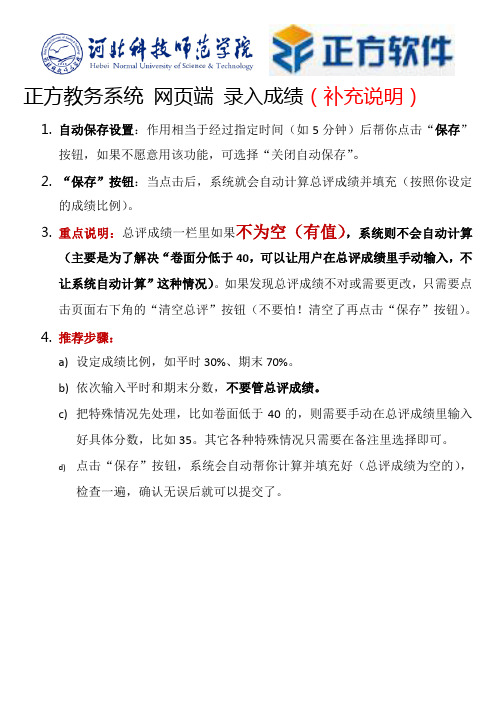
正方教务系统网页端录入成绩(补充说明)
1.自动保存设置:作用相当于经过指定时间(如5分钟)后帮你点击“保存”
按钮,如果不愿意用该功能,可选择“关闭自动保存”。
2.“保存”按钮:当点击后,系统就会自动计算总评成绩并填充(按照你设定
的成绩比例)。
3.重点说明:总评成绩一栏里如果不为空(有值),系统则不会自动计算
(主要是为了解决“卷面分低于40,可以让用户在总评成绩里手动输入,不让系统自动计算”这种情况)。
如果发现总评成绩不对或需要更改,只需要点击页面右下角的“清空总评”按钮(不要怕!清空了再点击“保存”按钮)。
4.推荐步骤:
a)设定成绩比例,如平时30%、期末70%。
b)依次输入平时和期末分数,不要管总评成绩。
c)把特殊情况先处理,比如卷面低于40的,则需要手动在总评成绩里输入
好具体分数,比如35。
其它各种特殊情况只需要在备注里选择即可。
d)点击“保存”按钮,系统会自动帮你计算并填充好(总评成绩为空的),
检查一遍,确认无误后就可以提交了。
[成都师范学院正方教务]成都师范学院正方登录成都师范学
![[成都师范学院正方教务]成都师范学院正方登录成都师范学](https://img.taocdn.com/s3/m/fb2fe74c443610661ed9ad51f01dc281e53a5621.png)
成都师范学院正方教务成都师范学院正方教务系统是学校为方便师生进行教学、教务管理而开发的一个在线平台。
通过该系统,学生可以在线选课、查询成绩、查看课表等;教师可以在线录入成绩、发布作业、管理课程等;教务管理人员可以进行排课、选课管理、成绩管理等工作。
登录成都师范正方教务系统要使用成都师范学院正方教务系统,需要登录。
登录方法如下:1. 打开浏览器,输入成都师范学院正方教务系统的网址(具体网址请咨询学校相关部门)。
2. 在登录页面,输入你的用户名和密码。
用户名通常是你的学号或工号,密码是你在学校注册时设置的密码。
3. 输入验证码(如果有的话)。
4. “登录”按钮。
登录成功后,你就可以根据自己的身份(学生、教师、教务管理人员)使用相应的功能了。
成都师范学院正方教务系统功能介绍学生功能:1. 选课:学生可以在规定的时间内,通过正方教务系统进行选课操作。
选课过程中,系统会根据学生的专业、年级和课程要求,推荐适合的课程供学生选择。
3. 查看课表:学生可以通过正方教务系统查看自己的课表,包括课程名称、上课时间、上课地点等信息。
这样,学生可以合理安排自己的时间,避免因课表冲突而错过课程。
4. 缴费:学生可以通过正方教务系统缴纳学费、住宿费等费用。
系统会自动记录缴费信息,方便学生查询和管理。
教师功能:1. 录入成绩:教师可以通过正方教务系统在线录入学生的成绩,包括平时成绩、考试成绩等。
系统会自动计算总分,并成绩单。
2. 发布作业:教师可以在正方教务系统上发布作业,包括作业内容、提交截止日期等信息。
学生可以通过系统查看作业,并在线提交作业。
3. 管理课程:教师可以通过正方教务系统管理自己的课程,包括添加课程、修改课程信息、删除课程等。
教务管理人员功能:1. 排课:教务管理人员可以通过正方教务系统进行排课操作,包括设置课程时间、地点、教师等信息。
系统会自动检查课程冲突,确保排课合理。
2. 选课管理:教务管理人员可以通过正方教务系统进行选课管理,包括设置选课时间、选课规则等。
正方现代教务管理信息系统操作手册

正方现代教务管理信息系统操作手册Final approval draft on November 22, 2020正方现代教务管理系统WEB端系部用户手册杭州正方电子工程有限公司学生管理学籍管理信息维护a、学生基本信息、家庭信息、入学成绩的维护。
点击增加或修改,弹出如下操作窗口:学籍异动a、学籍异动主要功能:统计,异动处理,转专业学生异动处理,退学、休学、复学、转专业通知单输出。
信息查询该功能可查询学籍管理子系统各表中的信息;学生名单打印该功能可按学院、学年、班级打印注册收费表、成绩登记表、在校生名单;学生人数分类统计具体操作:①选择需统计的年纪、学院、专业、班级;②选择需显示的统计选项(性别、学院、系等);③从按条件查下拉菜单中选择条件(是否注册、是否在校、是否有学籍);④在条件关系复选框中确定步骤③中条件的关系(与、或);⑤单击统计按钮,完成统计工作;如:需要统计2004级,法学院,法学专业,已注册且在校学生的性别①选择2004,法学院,法学(班级可以不选);②在统计选项栏,将性别选中;③在按条件查下拉菜单中,选择是否注册、是否在校(菜单下拉两次,两次结果自动选入,在这里选择的是否注册、是否在校表示学生已注册、学生在校);④在条件关系复选框中,选并且(是否注册并且是否在校表示学生已注册并学生在校);⑤单击统计按钮,系统自动出现所需要统计信息;高基报表高基2-1-2普通本、专科分专业学生数高基2-2普通本、专科生年龄情况高综3-1-2普通本、专科分形式、分学科学生数全校学生人数统计表该功能按学院为单位完成对全校学生人数的统计;学生组合统计该功能可分班统计人数、分校区统计人数、学生变动情况,可对学生信息表、学生家庭表、学生异动表等多种表组合起来查询;师资管理教师密码查询输入教师工号,点查询,即可查询教师密码。
查询权限一般放在系统管理员或主管人事部门负责人。
如果教师信息已经存在,只需要增加、删除、修改为数不多的教师信息,则可在教师信息维护操作界面下直接进行。
补考成绩录入指南
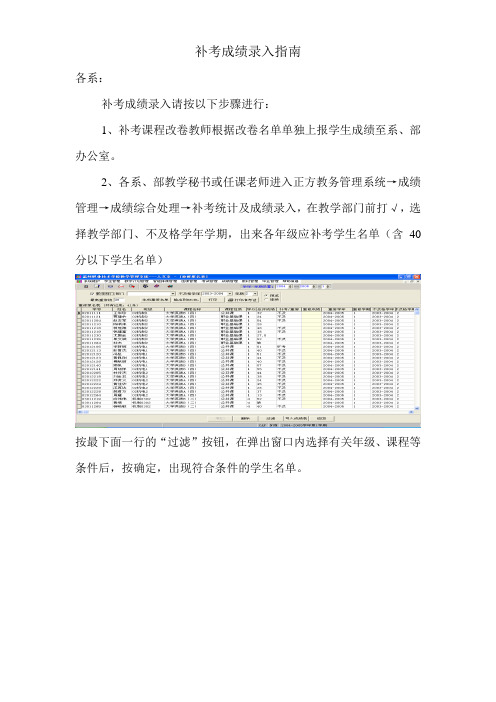
补考成绩录入指南
各系:
补考成绩录入请按以下步骤进行:
1、补考课程改卷教师根据改卷名单单独上报学生成绩至系、部办公室。
2、各系、部教学秘书或任课老师进入正方教务管理系统→成绩管理→成绩综合处理→补考统计及成绩录入,在教学部门前打√,选择教学部门、不及格学年学期,出来各年级应补考学生名单(含40分以下学生名单)
按最下面一行的“过滤”按钮,在弹出窗口内选择有关年级、课程等条件后,按确定,出现符合条件的学生名单。
然后在“补考成绩”栏中输入成绩,全部输入并核对准确后按“写入成绩表”按钮,完成补考成绩录入。
- 1、下载文档前请自行甄别文档内容的完整性,平台不提供额外的编辑、内容补充、找答案等附加服务。
- 2、"仅部分预览"的文档,不可在线预览部分如存在完整性等问题,可反馈申请退款(可完整预览的文档不适用该条件!)。
- 3、如文档侵犯您的权益,请联系客服反馈,我们会尽快为您处理(人工客服工作时间:9:00-18:30)。
(1)若出现录入状态为“锁定”的,表示教务处暂时还没有开放该教师网上录入成绩权限。
(2)若出现录入状态为“保存”的,表示任课教师已经开始录入成绩,但是没有确认提交,应督促任课教师提交成绩。
(3)若出现录入状态为“录入”的,表示教务处已经开放该任课老师网上录入成绩权限,但任课教师尚未进行成绩录入,系部应督促任课教师在系统开放的期限内进行成绩的录入和提交。
(4)成绩录入其中的保存、提交、清空总评、输出打印等说明。
保存:保留目前已经输入的成绩,进入临时数据库,任课教师下次可以继续录入及修改。
提交:任课老师确认比例、记分制及学生成绩录入无误后,进行提交,提交后成绩将进入正式数据库,教师不得再进行更改。
清空总评:任课教师成绩批量更改时,先清空总评成绩,后进行更改,更改确认后再次保存提交。
苏州经贸职业技术学院教务处
2011-1-11
(2)成绩输入提交时要选择好成绩类型,我院学生成绩暂时除毕业设计及论文外,记分、总评一律为百分制。
(3)总评成绩后的备注情况用于学生缺、缓、免考及作弊等特殊情况,学生有上述情况的,任课教师直接选择备注情况即可,平时、期中、期末等成绩无需进行录入,录入完成后保存或者提交,系统会征对不同情况给予打分处理。
确定后注意网页提示信息:
Байду номын сангаас
注意成绩录入时间控制,超过规定期限的成绩将不能录入,相关后果将按教学规定进行处理。
按“确定”按钮,进入学生成绩录入界面,在左上角输入各部分成绩比例在右上角选择分成绩记分方式百分制。录入成绩按“保存”,全部完成后并检查无误后按“提交”按钮。注:按“提交”按钮后,成绩不能更改。
按“输出打印”按扭可将该班成绩输出打印。教师仅需选择打印其中的格式二即可,同时需按要求进行签字盖章。试卷装订存档时要求的成绩分析表、成绩记载簿等仍按原要求进行不变。
三、任课教师网上成绩录入时应注意的事项:
(1)成绩录入时要设置好平时成绩、期中成绩、实验成绩、期末成绩各所占比例,四项比例的总和为100%;,其中考试课比例构成为,平时30%,期末总评70%,考查课比例构成平时40%,期末总评60%。
具体操作:选择成绩管理→成绩单回收确认→选择一门课程→点击鼠标右键→选择“当前选中记录已交成绩单确认”→若点错则再点击鼠标右键选择“当前选中记录已交成绩单撤消”即可;
任课教师成绩提交完毕,教务秘书成绩单确认回收后,教务秘书端口的成绩单回收确认应该出现界面如下:其中已交成绩单确认为“已交”,录入状态为“提交”。
输出打印:教师录入完毕后,打印成绩单,签字上交存档用,教师只需打印其中的格式二即可。
(5)成绩提交后,教师发现错误需要修改的,教师本人出具成绩更正单至教务处进行申请修改,教务处核实后进行修改权限开放,任课教师本人网上修改后再次提交。
四、教务秘书成绩单回收确认
为了使任课教师尽快完整且无误录入学生的课程成绩,不影响各院系试卷装订存档工作及学生补考,各院系教务秘书必须要进行成绩单回收确认。
正方教务系统成绩录入操作说明
正方教务系统成绩管理包括成绩录入、统计分析、成绩单回收确认和查询打印几项功能,其中成绩录入包括后台成绩录入和网上成绩录入两种模式。非必要情况下,所有的成绩应该均由任课教师本人从网上录入。
现就任课教师网上成绩录入及教务秘书成绩单回收确认做如下说明:
一、任课教师登录系统
均可登录成绩输入系统。两种方式可以任选其一。
二、成绩录入及成绩单打印
教师初次登录时,用户名为职工号(我院专兼职教师职工号均为一卡通号),初始密码也为职工号。
外聘教师职工号由各系部进行编制。初始密码与职工号相同。
点击“登录”,进入系统主页,点击“成绩录入”选择课程,
输入课程密码,初始默认密码均设置为 “0”
***[JimiSoft: Unregistered Software ONLY Convert Part Of File! Read Help To Know How To Register.]***
通过地址栏输入IP地址: HYPERLINK "http://192.168.10.222" http://192.168.10.222
通过地址栏输入域名: HYPERLINK ""
